按照这个步骤操作快速解决,手机屏幕黑白色怎样变回彩色 。小编来告诉你更多相关信息 。
手机屏幕黑白色怎样变回彩色小编为你解答按照这个步骤操作快速解决和手机屏幕黑白色怎样变回彩色的介绍,继续往下看吧!
很多朋友在使用手机时 , 突然发现手机的操作界面变成了“黑白”的颜色 。
很多网友不知道是什么原因导致的,也不知道该如何解决,本期文章以安卓手机为例,教大家如何让手机的操作界面颜色恢复正常 。
一、设置打开手机的界面,在操作界面找到“齿轮状”图标 。如下图:
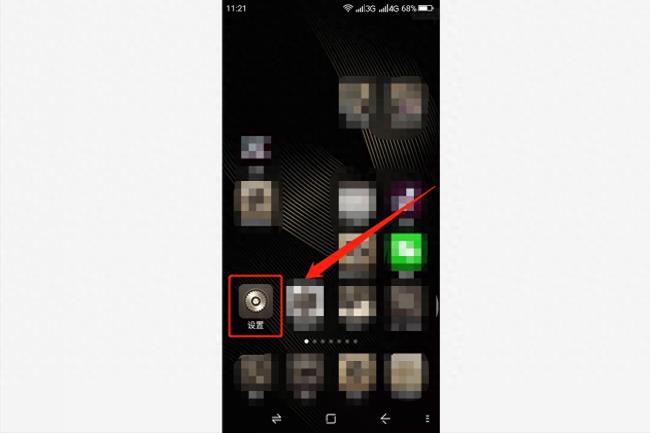
文章插图
点击该图标,即可进入手机的设置界面 。
二、选项手机的操作界面变成了黑白颜色,这与手机的“显示”设置有关,进入手机的设置界面以后,下拉菜单找到“显示和主题”选项,如下图:
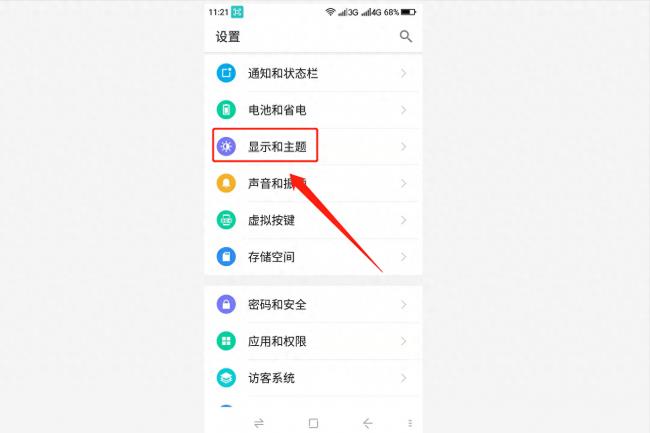
文章插图
【按照这个步骤操作快速解决 手机屏幕黑白色怎样变回彩色】然后点击“显示和主题”选项,进入详情页 。
三、改变屏幕颜色进入“显示和主题”选项之后,下拉菜单找到“屏幕效果设置”选项 。如下图:
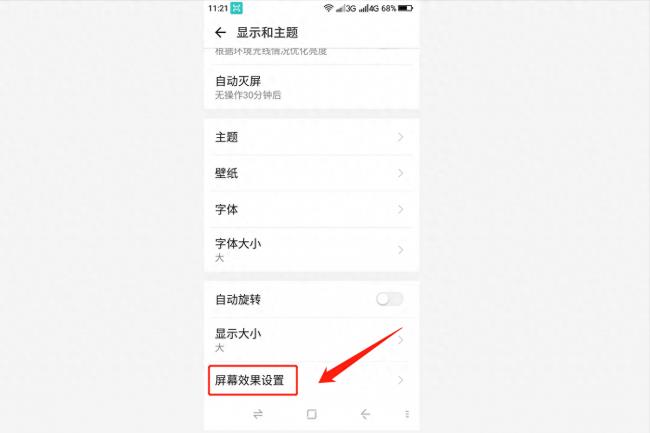
文章插图
点击该选项,我们可以看到标准模式、护眼模式、黑白模式 , 以及自定义模式这四个选项 。如下图:
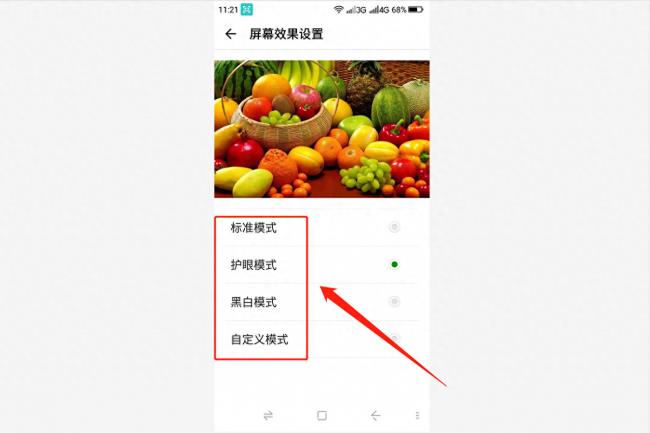
文章插图
当用户选择“黑白模式”时 , 手机的操作界面就会变成黑白颜色,想要恢复的话,就选择标准模式、护眼模式或自定义模式即可 。
这样操作手机的屏幕颜色、操作界面颜色就会恢复正常,个人建议选择“护眼模式”,可以在一定程度上缓解眼疲劳 。
以上分享的按照这个步骤操作快速解决跟手机屏幕黑白色怎样变回彩色的详细讲解 , 希望本文能给你带来生活上的帮助!
- 三星手机微信分屏的方法和步骤 三星s8手机怎么分屏
- 图文解析:如何正确加入Windows工作组 如何加入工作组?详细步骤教程
- 大学作业刻盘的方法和步骤 电脑如何刻文件进光盘
- ppt幻灯片制作教程步骤(新手学做ppt的软件)
- 怎么开通抖音直播功能 开直播间的详细步骤
- pe系统安装windows10方法教程 pe安装win10系统步骤
- 手机快捷指令的操作步骤 苹果14pro快捷指令怎么用
- 康夫电吹风哪个型号好多少钱
- 去湖南长沙必喝的奶茶就是茶颜悦色,按理说,奶茶这个东西 *** 是很赚钱的生意,但是老板吕良曾经公开表示:不是不想出,而是出去了真的会死。所以
- 新手第一次u盘装系统详细步骤 怎么做win10电脑系统教程
